Tu equipo era muy rápido cuando lo compraste, pero ahora funciona a paso de tortuga. Esto no necesariamente se debe al hardware. Por supuesto, agregar más RAM, mejorar el CPU o reemplazar el disco duro por una unidad de estado sólido sin duda mejorará la velocidad, pero ninguna de estas soluciones -que cuestan dinero- aborda el problema de fondo: El hardware está sobrecargado.

La limpieza de Windows muy probablemente acelere una PC. Y no, no estoy sugiriendo volver a instalar el sistema operativo. Existen soluciones menos drásticas.
>>>Escríbenos tus dudas técnicas a heribertoquinonez@hotmail.com<<<
Busca los procesos pesados
Tu equipo puede estar ejecutando un proceso mal escrito que ocupa una cantidad importante de recursos. Para averiguarlo, haz clic derecho en la barra de tareas y selecciona 'Administrador de Tareas'. Haz clic en la pestaña 'Procesos', luego en el encabezado de columna 'CPU'. Los primeros elementos serán los que están acaparando la CPU.

Si ves un culpable obvio, cierra el programa que está ejecutando el proceso (que es bastante fácil de averiguar cuál) . Si eso no funciona, haz clic en el botón 'Terminar proceso' y confirma que realmente quieres cerrar este proceso.
Eso debería solucionar el problema y evita el uso de este programa en el futuro. O encuentra un sustituto mejor escrito.
De lo contrario, regresa a la ficha Proceso, haz clic en el encabezado de la columna 'Memoria' y mira si puedes encontrar al culpable allí.
Limpia los autocargadores
Cuando se inicia Windows, automáticamente carga programas adicionales -a veces muchos de ellos. Una gran cargador automático -o un montón de otros más pequeños- puede ralentizar tu PC.
El truco está en hacer que aparezca la lista de cargadores automáticos de Windows, y en deshabilitarlos y volver a habilitarlos, y reiniciar, averigua cuáles están causando el problema.
En Windows XP, Vista o 7, haz clic en Inicio (Inicio> Ejecutar en XP), escribe msconfig y pulsa ENTER. Una vez que 'Configuración del Sistema' aparezca, haz clic en la pestaña Inicio. Puedes deshabilitar elementos desmarcándolos.

Si estás utilizando Windows 8, haz clic en la barra de tareas y selecciona 'Administrador de tareas'. Si ves una pestaña 'Inicio', haz clic en ella. Si no, haz clic en 'Más información' , y luego en 'inicio'. Para desactivar un elemento, haz clic derecho y selecciona 'Deshabilitar'.

Revisa en busca de malware
Dudo que una infección sea la causa de tu problema -el malware exitoso no llama la atención sobre sí mismo de esa manera. Pero sólo para estar seguro, escanea en busca de programas maliciosos, de todos modos.
Haz menos multitarea
Cuantos más programas ejecutes, más lento estarán todos ellos. Considera la posibilidad de cambiar tus hábitos de trabajo para tener abiertos menos programas al mismo tiempo.
Desactiva Aero
Windows 7 y Vista utilizan una tecnología llamada Aero para mejorar el aspecto estético de la pantalla. No es necesario, y se ralentiza el PC un poco.
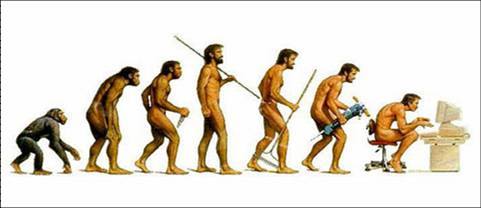

0 comentarios :
Publicar un comentario